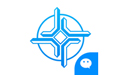KK教程资讯:带你了解最前沿的技术、资讯,海纳百川,学无止境!
腾讯手游助手怎么多开?腾讯模拟器多开教程【图文】
2021-03-06作者:KK小编来源:KK下载站整理
腾讯手游助手怎么多开?腾讯手游助手是一款用于电脑上安装运行安卓程序的模拟器工具,方便想要在电脑上玩手游的玩家而生!在使用腾讯手游助手玩游戏的时候,电脑配置足够的情况下该如何多开游戏呢?本文中KK下载给大家分享介绍下腾讯模拟器多开教程,希望可以帮到大家!
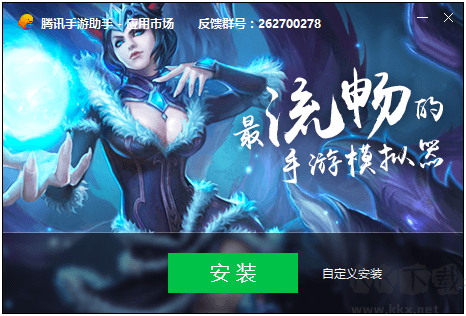
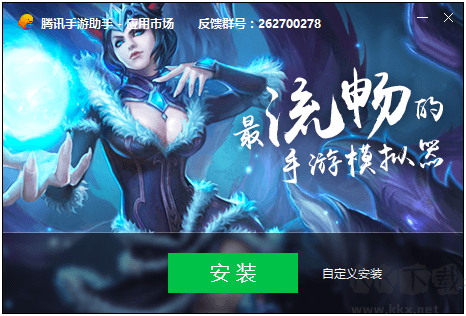
腾讯模拟器多开教程
1、打开腾讯手游助手,打开软件后点击右上角的“登录”按钮,在打开的登录窗口中输入账号和密码,输入完成后点击登录就可登录了。
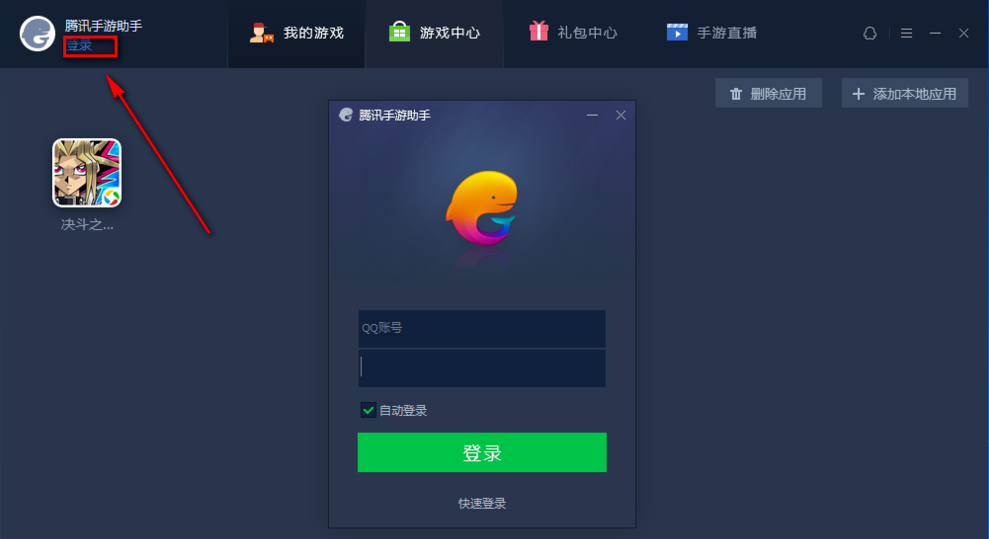
2、登录游戏后,点击软件顶部的我的游戏。
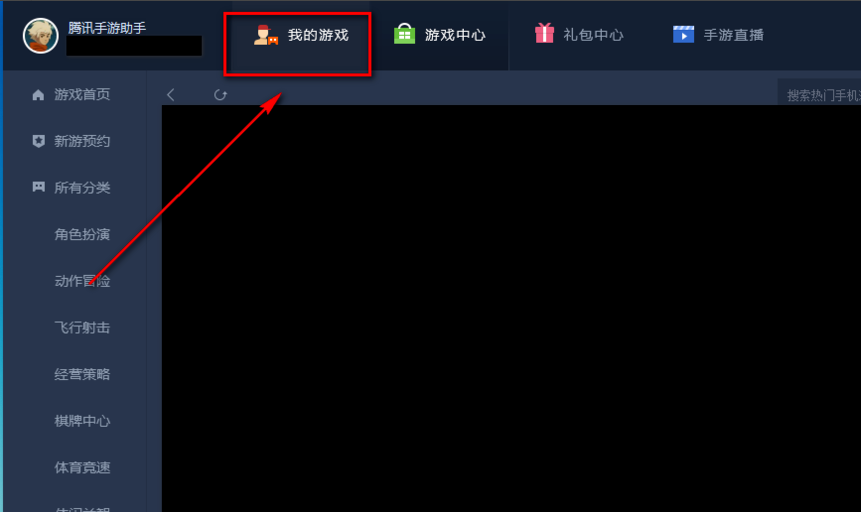
3、进入“我的游戏”界面之后,如果找不到游戏,你可以去网页上搜索下载apk,然后在本地添加。
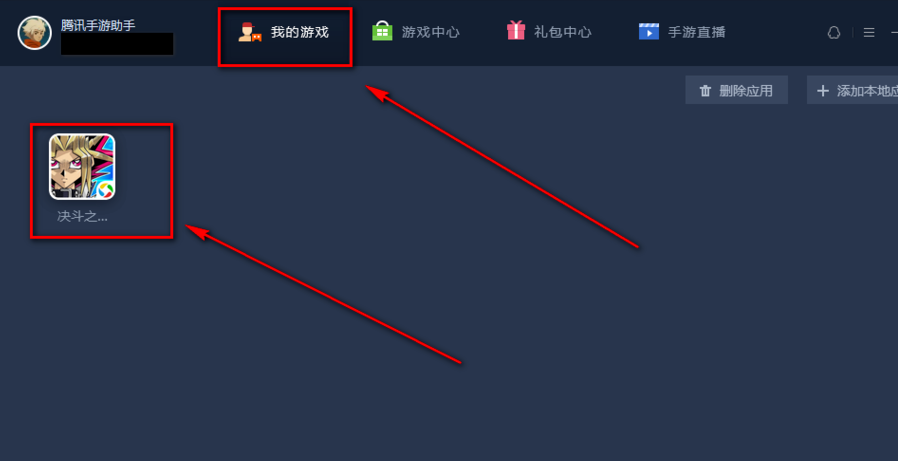
4、右键点击您要完的游戏图标,自弹出的选项中点击【打开游戏】选项。
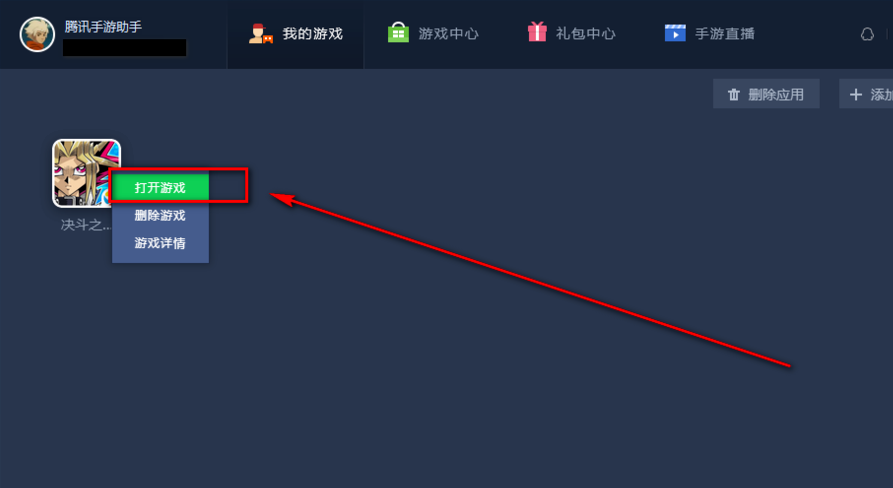
5、点击腾讯手游助手右侧工具栏的多开图标,图中为大家标出。
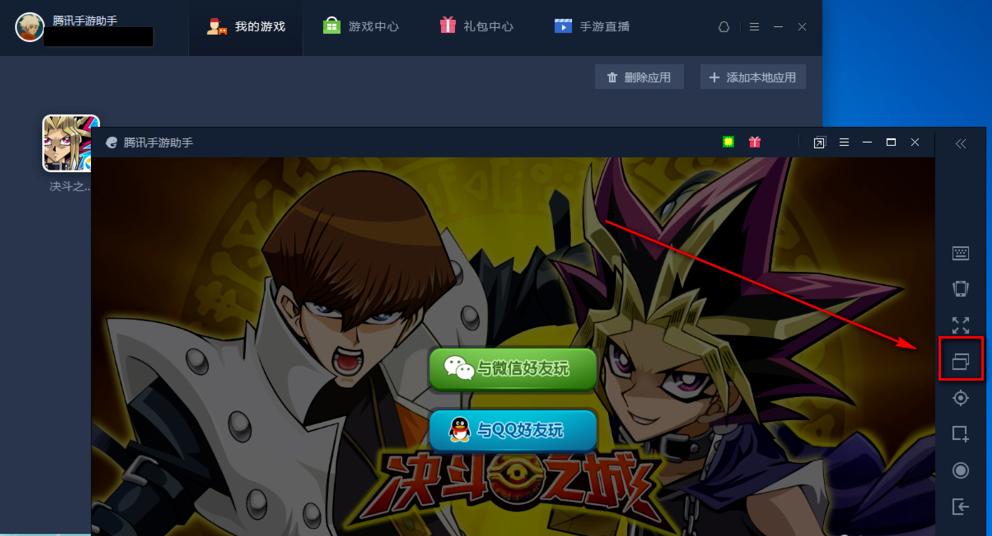
6、点击多开后,会再启动一个腾讯手游助手,耐心等待启动完成。启动完成后,安装游戏,安装完成后,点击打开游戏就可以了。
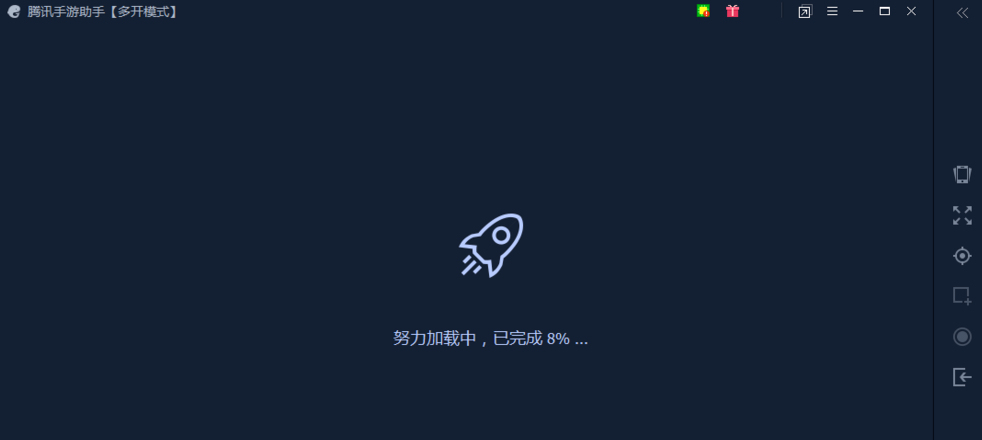
7、之后可以看到俩个模拟器。您可以登录俩个游戏账号同时完游戏。
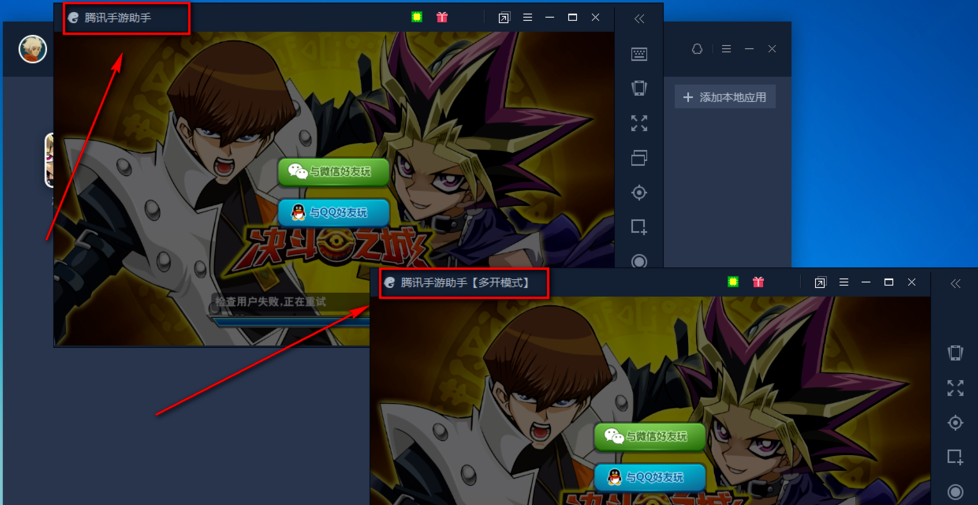
以上便是KK下载给大家分享介绍的腾讯模拟器多开教程!
相关文章
猜你喜欢
热门文章
沙盒与副本吃鸡模式
 沙盒与副本是一个带有生存建造和刷装备要素的IO类游戏。和你曾玩过的刷装备RPG类似,你的主要目的就是反复击败敌人、升级刷装备, 不过生存建造要素给了你更多的发挥空间。...
沙盒与副本是一个带有生存建造和刷装备要素的IO类游戏。和你曾玩过的刷装备RPG类似,你的主要目的就是反复击败敌人、升级刷装备, 不过生存建造要素给了你更多的发挥空间。...- 《诛仙世界》
- win10右下角的天气和资讯怎么关闭
- 羊了个羊通关方法(亲测有效)_羊了个羊通关教程[把难度降低]
- 第五人格许愿码怎么领?第五人格最新许愿码免费领取2022[可用]
- CAD无法复制编辑:此块含有代理对象,不能在块编辑器中进行编辑的解决方法
- P2PWIFICAM如何连接监控设备?P2PWIFICAM使用方法
- AirMirror怎么控制另一部手机?AirMirror远程控制方法
- 魔影工厂怎么压缩视频大小?魔影工厂压缩视频的方法
- 魔影工厂怎么转换格式?魔影工厂转换视频格式的方法
本类排行
- 1WPS2019专业版永久激活码(序列号)+激活方法2021
- 2您的帐户已在App Store和iTunes中被禁用三种解决方法
- 3迅雷应版权方要求无法下载,2020亲测能用下载敏感资源解决方法
- 4GIF出处怎么找?几种方法找到GIF出处
- 5琉璃神社怎么下载?琉璃神社资源下载方法详解
- 6SecureCRT注册码最新分享(SecureCRT激活码)2020
- 7WPS2019永久激活码(专业增强版最新终身授权序列号)
- 8mobaxterm设置中文怎么弄?mobaxterm设置中文教程
- 9Office2016激活密钥专业增强版(神Key)Office2016永久激活密钥[2022.3更新]
- 10WPS专业版激活码[长期更新]WPS激活码永久激活 2022.4
相关下载
关注KK手机站